
|
APERÇU ODB |
Dans "Paramètres > Outils", le module "Aperçu OdB" donne un aperçu des paramètres OdB pour tous les véhicules suivis par l'utilisateur. Au-dessus du tableau, vous voyez le bouton Rafraîchir et le champ "Rechercher". Veuillez noter que les données ne seront rafraîchies que toutes les 5 minutes.
Selon votre configuration de flotte, différents onglets sont disponibles.
Dans "Aperçu OdB", vous pouvez créer une clef / carte manager pour un set d'instructions spécifique et actualiser le set d'instructions à distance. Sélectionnez un OdB dans "Aperçu OdB", cherchez la colonne "Set d'instructions" et cliquez sur la flèche pour ouvrir la liste déroulante.
|
État du profil |
: Erreur : Profil n'est pas présent : OdB n'est pas installé : Envoi : OK |
|
Véhicule |
Format du véhicule. Ces informations peuvent être configurées dans Paramètres > Gestion > Mise en forme. |
|
Numéro technique |
Le numéro technique du véhicule, que Transics a choisi. |
|
Code |
Le code du véhicule, que le client a choisi. Vous pouvez changer ce code dans "Paramètres > Gestion > Véhicules". |
|
Type d'OdB |
|
|
Image |
Version de l'Image |
|
Set d'instructions |
Version du set d'instructions |
|
Profil OdB |
Profil de communication |
|
Date dernier GPRS |
Date de la dernière connexion GPRS |
|
VISUALISATION |

En cliquant sur la flèche à côté de l’état, vous pourrez envoyer de nouveau le profil ou envoyer un autre profil.
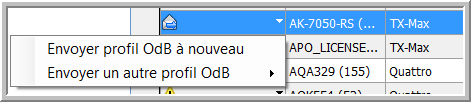
Vous pouvez aussi sélectionner plusieurs éléments en tenant le bouton CTRL ou en cliquant et en glissant dans le tableau. Ainsi, vous pouvez envoyer un profil à plusieurs ordinateurs de bord en même temps.
États possibles :
|
|
Le profil n'a pas été chargé avec succès ou n'est pas complet, par exemple lorsque vous utilisez :
|
| Le profil n'a pas encore été installé sur l'OdB (opérationnel) | |
|
Aucun OdB n'est installé dans le véhicule ou la communication avec l'OdB ne fonctionne pas |
|
|
Le profil est en train d'être envoyé |
|
| Le profil a été chargé avec succès et est identique au profil dans la base de données |
Créer une clef manager ou actualiser à distance un set d'instructions :
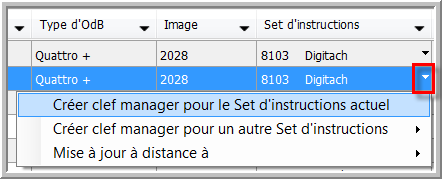
|
Appareil de série (IMEI) |
Le numéro IMEI de l'unité attribuée à la société. |
|
Véhicule / Remorque |
Le numéro IMEI peut être attribué à un véhicule / à une remorque. IMPORTANT Afin de visualiser correctement le véhicule et le conducteur dans TX-CONNECT, le numéro IMEI de l'ordinateur de bord TX-SKY installé doit être lié à un véhicule dans TX-CONNECT AVANT qu'un conducteur se connecte à l'ordinateur de bord. Pour plus d'informations, consultez Comment créer un véhicule. |
|
Code |
Le code du véhicule, que le client a choisi. Vous pouvez changer ce code dans Paramètres > Gestion > Véhicules. |
|
Nom d'installateur |
Le nom de la personne qui a exécuté l'installation via Paramètres Ordinateur de bord (TX-SKY) ou TX-CONFIG. |
|
ID installation |
L'immatriculation entrée sur le TX-SKY dans Paramètres Ordinateur de bord. |
|
Version de l'application |
Version actuelle de l'application. |
|
Type d'unité |
|
|
Set d'instructions |
Version du set d'instructions. |
|
Date dernier GPRS |
Date de la dernière connexion GPRS. |
|
Position |
Dernière position. |
|
Activé |
|
|
VISUALISATION |

En cliquant sur la flèche à côté du véhicule / de la remorque, vous pouvez attribuer l'appareil de série à un autre véhicule / à une autre remorque.
Mise à jour à distance d'un set d'instructions :
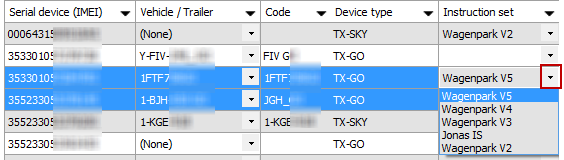
Vous pouvez aussi sélectionner plusieurs éléments en tenant le bouton CTRL ou en cliquant et en glissant dans le tableau. Ainsi, vous pouvez envoyer un set d'instructions à plusieurs ordinateurs de bord en même temps.